Skjulte sider og funktioner i Chrome, som er nyttigt at vide
Browsere / / December 19, 2019
skjulte sider
I Chrome, en masse skjulte sider, der giver adgang til det beskyttede oplysninger eller eksperimentelle browserindstillinger. For at se dem, skal du skrive i adresselinjen følgende kommando:chrome: // om.
Her er de mest nyttige skjulte Chrome-sider.
1. Labs
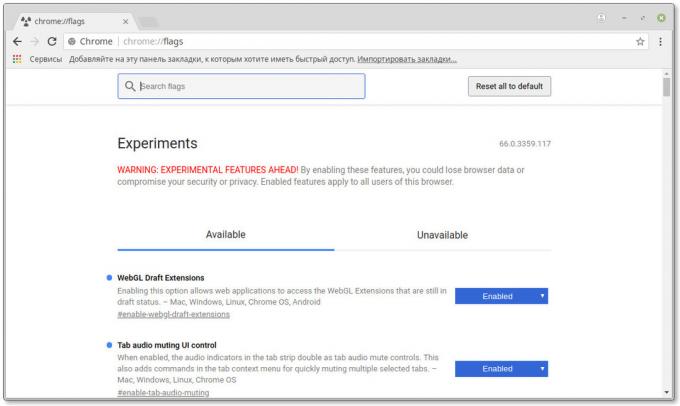
Chrome Flags side giver adgang til eksperimentel Chrome funktioner og indstillinger - kun omkring 120. Bemærk, at nogle af disse indstillinger kan resultere i ustabil browser. I dette tilfælde kan du deaktivere alle disse eksperimentelle funktioner ved at trykke på "Reset" knappen.
chrome: // flags /
2. søg Historie
Omnifelt side indeholder en oversigt over alle de forespørgsler, som du har skrevet i Chrome adresselinjen. Indtast et ord eller en sætning i søgefeltet og trykke på Enter. Du vil se alle matchende med din anmodning firmaer din historie.
chrome: // omnifeltets /
3. Chrome udvidelse
Selvfølgelig kan du få adgang til dine udvidelser via menuen browser. Men den hurtigste måde at gøre det direkte fra adresselinjen.
chrome: // extensions /
4. Chrome-apps
Side med dine applikationer installeret i Chrome. Du kan åbne den direkte, uden om din hjemmeside.
chrome: // apps /
5. Rapporter om fejl
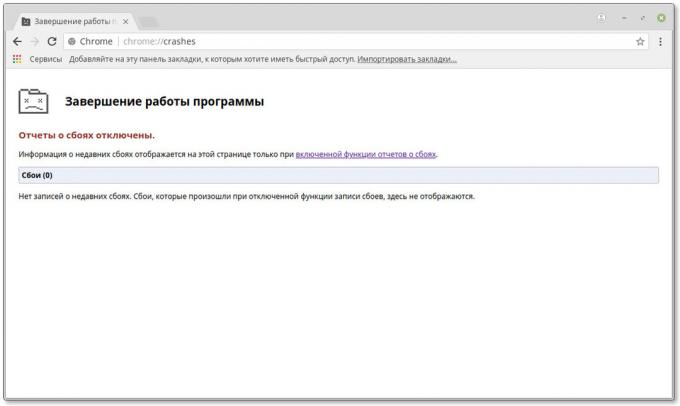
Denne side giver oplysninger om ulykken indtraf. Bemærk, at for at dette kan indgå i Chrome Indstillinger indstillingen "Send automatisk brugsstatistikker og rapporter ulykker i Google».
chrome: // nedbrud /
6. Chrome-bogmærker
Her kan du styre dine bogmærker og organisere dem i mapper. Derudover kan du importere bogmærker fra andre browsere og eksport bogmærker Chrome.
chrome: // bogmærker /
7. download manager
Bygget Chrome downloader leder, hvor du kan se alle de filer, du har downloadet fra internettet.
chrome: // downloads
8. Autofuldførelse
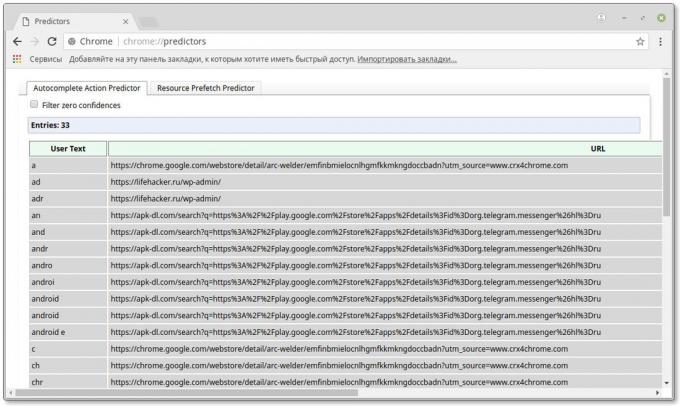
Denne side viser en liste over ord og sætninger, som Chrome Auto-udfyld. Listen er oprettet af browseren baseret på din søgehistorik og synspunkter.
chrome: // prædiktorer /
9. losning faner
Chrome kan automatisk læsse ubrugte faner fra hukommelsen, for at redde hende. Dette er med til at forbedre effektiviteten af browseren. På denne fane kan du tilpasse, hvilke faner til at uploade, og hvad - nej.
chrome: // discard /
10. licensaftale
Hvis du ikke har læst licensaftalen, når du installerer Chrome (så alt normalt gør), og ønsker at indhente, bare åbne denne side.
chrome: // vilkår /
11. hoppende Tyrannosaurus
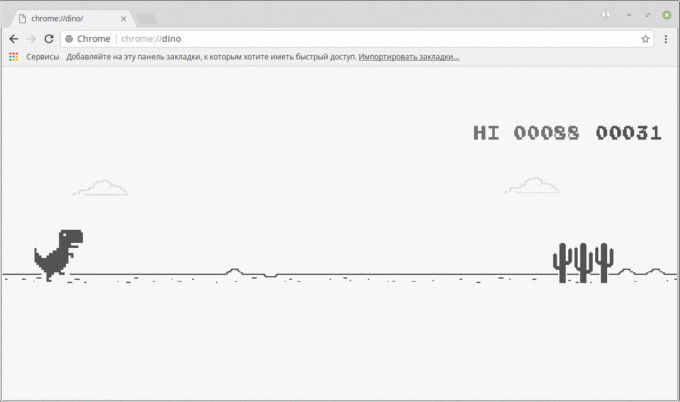
Når Chrome kan ikke indlæse siden, viser den triste pixel Tyrannosaurus rex. Hvis der på dette tidspunkt ved at trykke på mellemrumstasten, kan du spille en mini-spil, hvor Tyrannosaurus Rex nødt til at hoppe over kaktusser. Så du kan fordrive tiden indtil de genoprette forbindelsen til internettet. Og for at starte spillet manuelt, bare åbne denne side.
chrome: // dino /
Nyttige indstillinger
Hvis du vil se alle de indstillinger, skal du indtaste chrome: // flags /. De vil hjælpe til at orientere i en indbygget søgning. Her er de mest nyttige eksperimentelle funktioner, som kan være nyttige for dig.
1. Søg forslag i adresselinjen

Når du skriver noget i Chrome adresselinjen, viser den relevante adresse fra din browserhistorik. I dette tilfælde viser kun URL-adresser, og det kan være svært at afgøre, hvilken hjemmeside tilbyder du åbner browseren. Aktiver denne indstilling, og browseren vil vise ikke kun adresser, men også stedet overskrift.
omnifeltet-ui-lodret-layout
2. Automatisk oprettelse af adgangskoder
Når denne indstilling er aktiveret, vil Chrome automatisk generere tilfældige adgangskoder, når du er på registreringssiden. Denne smarte funktion vil hjælpe dig med at oprette en sikker adgangskode uden hjælp fra tredjeparts udvidelser.
muliggøre-adgangskode generation
3. Forebyggelse aflytning side
Sikkert du var ofte på siderne af reklame, vedholdende komme ud til tvivlsomme websteder. ligegyldigt hvor længe du trykker på knappen "Tilbage" i et forsøg på at vende tilbage til den forrige side, du stadig er på samme side som annonce. Aktiver denne indstilling og Chrome vil forhindre siderne til at styre knappen "Tilbage".
muliggøre-historie-entry-kræver-user-gestus
4. jævn rulning
Som navnet antyder, er denne indstilling giver dig mulighed for at rulle websider er ikke ryk, og gnidningsløst. Med jævn rulning web browsing bliver meget mere praktisk, især hvis du bruger pegefeltet for at rulle.
glat-scrolling
5. Lydkontrol på websider
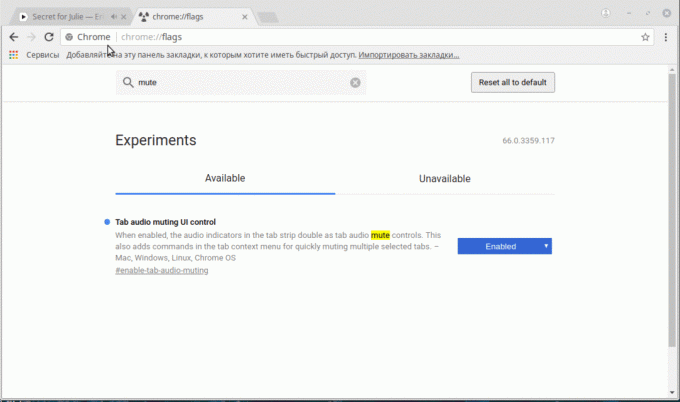
Denne funktion tilføjer et ikon for at styre lyden på fanen. Nu, for at slå den irriterende lyd fra websider i baggrunden, er det ikke nødvendigt at tænde. Bare klik på ikonet på fanen.
muliggøre-tab-audio-muting
6. Hurtigt Luk faner
Bestemt fra tid til anden vil du bemærke, at fanerne i Chrome lukket med en vis forsinkelse, især hvis de er mange. Du kan aktivere denne indstilling for at reducere forsinkelsen og lukke faner hurtigere.
muliggøre-fast-unload
7. Gendan faner
Denne indstilling giver browseren til automatisk at genoprette faner efter den blev afbrudt. Så du ikke behøver at trykke på knappen "Opdater".
muliggøre-offline-auto-reload
8. Vis gemte kopier af hjemmesider
Hvis siden ikke indlæses, kan du hente en kopi af det fra cachen, hvis der var en. Nyttigt, når en ustabil forbindelse.
show-gemt-kopi
9. Ban flip gennem indhold
Du åbner en webside, du begynder at læse, og pludselig spoler side til en anden side for at vise dig reklamer eller kommentarer. For at forhindre sådanne tricks, aktivere denne indstilling.
aktivere-scroll-forankring
10. Video i et separat vindue
Hvis du ønsker at se videoer og arbejde på en anden side på samme tid, skal du aktivere denne funktion. Klik derefter på videoen, skal du højreklikke på genvejsmenuen, rulle til Billede i billede. Når det er valgt, vil du se din video i et popup-vindue.
muliggøre-billede-i-billede
opgave manager

I Chrome, der er en "Task Manager". Med det, kan du se, hvor meget hukommelse tager hver åben fane, og lukke fanen forældet. For at åbne "Task Manager", trykke på Skift + Esc, eller klikke på "Menu» → «Avanceret Værktøj» → «Task Manager." Du vil se alle dine udvidelser, faner, og side og stemme deres browser forbrugsmaterialer ressourcer.
se også
- 19 udvidelser til sikkerhed og privatlivets fred af surfing i Chrome →
- Hvordan laver Chrome endnu mere bekvemt: 21 udvidelse til arbejdet med tabbed →
- Hvordan at skabe et design tema til Google Chrome →



